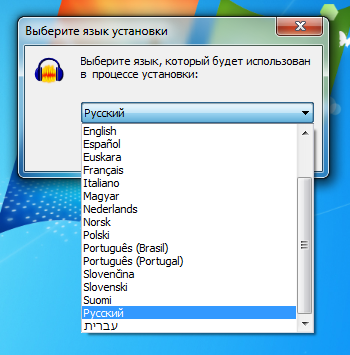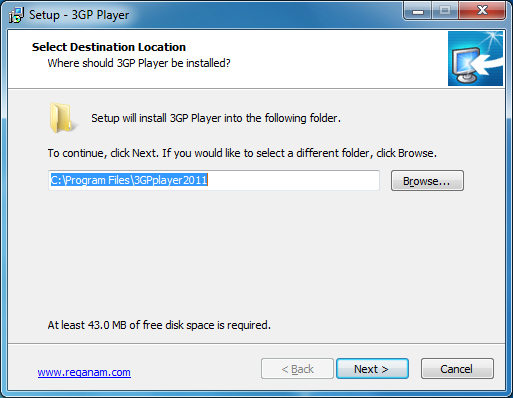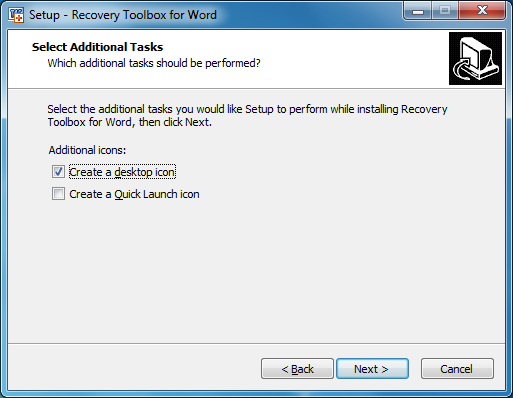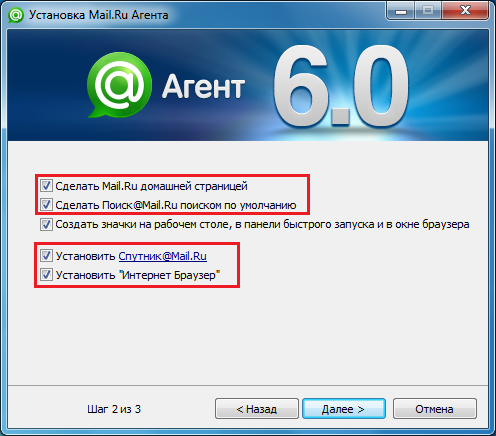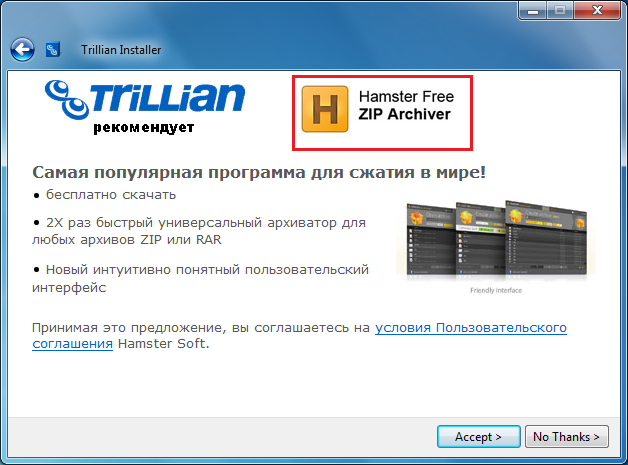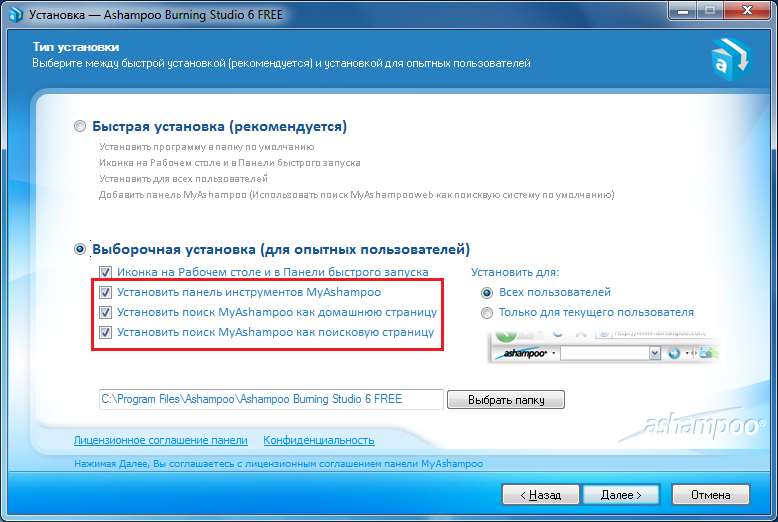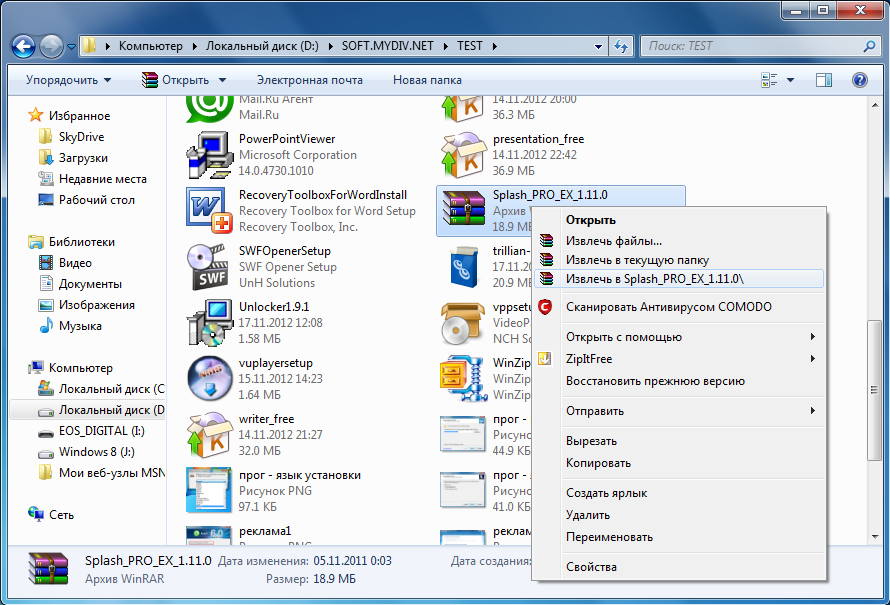как скачивать приложения на ноутбук acer
Бесплатная установка на ноутбук магазина Плей Маркет

Способы работы с магазином приложений Плей Маркет на ноутбуке
Доступ через Google Chrome
Работать с Play Market (раньше программа имела немного другое название) — одно удовольствие, весь контент рассортирован по категориям, можно просматривать отдельно платные и бесплатные приложения, к каждому есть подробнейшее описание, а также подборка аналогичных. Вы можете найти полезные утилиты для обучения, планирования финансов, просмотра и редактирования фото и многого другого. Кроме того, представлены игры всех жанров.
На самом деле, говорить о том, что Плей Маркет устанавливается на ноутбук, не совсем корректно. Вам понадобится скачать с официального сайта и установить браузер Chrome от Google новейшей версии (это бесплатно), тогда вам станет доступен магазин расширений chrome.google.com, которые попали сюда как раз из Плей Маркет. Можно сказать, что это и есть Плей Маркет для ноутбуков.
Не все приложения, которые можно скачать на смартфон или планшет, будут доступны из браузера, т. к. некоторые из них требуют специфического оборудования и возможностей мобильных устройств (например, шагомеры и другие приложения, завязанные на гироскоп). Все остальные могут быть установлены, и вы найдёте их в браузере Хром в меню Расширений (нажмите на кнопку «Настройки», выберите «Дополнительные инструменты», затем «Расширения»). Чтобы найти и установить новую игру или расширение, на закладке Расширения вы можете щёлкнуть внизу по надписи «Ещё расширения».
Приложения, которые не связаны с работой непосредственно браузера (как, например, блокировщики рекламы), можно запускать с рабочего стола, создав для этого обычный ярлык.
Если зайти на Play Market через браузер с ноутбука по адресу play.google.com, вы сможете увидеть все приложения, а не только включённые в расширения для Хрома. Здесь можно найти также другой контент (музыку, книги, фильмы) и скачать их, некоторые совершенно бесплатно, прямо на ноутбук. А вот приложения отсюда можно установить только на привязное к вашей учётной записи мобильное устройство. Зато на большом экране удобнее выбирать и изучать ассортимент, представленный в магазине.
Запуск Плей Маркет и приложений через эмулятор
Если вы хотите иметь возможность запустить практически любую игру или полезную утилиту из Плей Маркет на вашем ноутбуке, вероятно, вам придётся научиться работать с эмулятором android-системы. Он существует не один, рассмотрим довольно популярный эмулятор Bluestacks. Скачать его можно бесплатно с официального сайта разработчика.
Предварительно уточните, соответствуют ли характеристики вашего ноутбука тем, которые требуются для быстрой и беспроблемной работы эмулятора, т. к. он достаточно требователен (к процессору в том числе). Иначе получить удовольствие от работы с приложениями едва ли получится: они могут вылетать и тормозить.
Итак, как видите, способов запустить Плей Маркет на ноутбуке не так уж много, но они доступны любому пользователю ноутбука с системой Виндовс.
Как на ноутбук бесплатно установить Play Market?
Play Market — магазин приложений, изначально предназначенный для мобильных устройств под управлением Android. Программы и игры здесь контролируются администрацией ресурса и гарантированно не содержат вирусов. При определённом подходе многие приложения из Плей Маркет можно установить и на ноутбук под управлением Windows. Подробности — в этой статье.
Как установить Play Market на ноутбук
Начнём с того, что сам плей маркет на ноутбук устанавливать строго говоря не надо. Нам потребуется только браузер Google Chrome желательно последней версии. Причём, свежесть версии в данном случае важна. Так как возможность бесплатно запускать игры и программы из Google Play Market независимо от браузера появилась относительно недавно. Ранее он рассматривался, как магазин дополнений к Хрому, и был достаточно беден с точки зрения выбора.
Заходим на главную страницу поддержки Chrome и нажимаем кнопку Установить.
После запуска браузера набираем адрес play.google.com и попадаем в магазин приложений Плей Маркет.
Какие приложения из Play Market можно установить на ноутбук
Поскольку магазин единый, то далеко не все приложения можно будет успешно использовать на ноутбуке. Искать нужно программы, помеченные специальной фразой «Приложение совместимо со всеми вашими устройствами», выделенной красной рамкой на рисунке.
Важно, чтобы кнопка Установить была доступной. Как раз на неё и нужно нажать, чтобы установить приложение из Плей Маркет на ноутбук. В настоящий момент таким образом можно установить большинство программ, которые не завязаны сильно на использование датчиков и свойств специфичных для смартфонов и планшетов. А это большинство игр и многие из бизнес-утилит: календари, почтовые клиенты, планировщики и так далее.
Где найти установленные из Play Market приложения?
Все установленные программы попадают в список расширений для Google Chrome. Поэтому и искать их нужно в списке приложений. В этот пункт можно попасть из настройки, как показано на рисунке.
Здесь можно управлять программами. Например, удалять их с ноутбука или обновлять.
Как сделать ярлык на приложение из Play Market?
Самое интересное, что программы, скаченные на ноутбук под Windows, можно запускать и без браузера Chrome. Найдите список Расширений Хром, как это описано в предыдущем пункте. Нажмите кнопку Подробнее, а затем Создать ярлык.
Теперь игру или утилиту можно запускать прямо с Рабочего стола без старта самого браузера Хром! Правда в этом случае экземпляр браузера всё равно запускается, но в отдельном независимом окне.
Как бесплатно управлять приложениями на смартфоне с ноутбука?
Поскольку магазин Play Market единый для всех ваших устройств: ноутбука под Windows, смартфона или планшета на Android, то и управлять вы можете всеми устройствами. Например, можно установить программу на Android-смартфон. Оно тут же будет загружено на мобильное устройство. Эта возможность помогает работать с Гугл Плей на большом экране ноутбука, а не на маленьком дисплее телефона. Это удобно и намного меньше портит ваше зрение.
Обратите внимание, что вам доступны не только игры, но и остальные продукты магазина. Например, вы можете покупать в Плей Маркете с ноутбука музыку, книги, фильмы и прессу. Это тоже удобнее делать на большом экране.
3 простых способа установить Play market на ноутбуке
Для Android-устойств выпущено множество игр, медиаприложений. Часть из них не имеет достойных аналогов среди программ, совместимых с десктопными ОС, к тому же пользоваться ими удобнее на устройстве с клавиатурой, большим экраном. Большинство разработчиков выкладывают свои творения в плей маркете, который доступен для ноутбука с Windows, MacOS или Ububntu.
Скачать бесплатно плей маркет на ноутбук
Play Market, как и доступные в нем приложения, разработан для смартфонов и планшетов на Андроиде. Несмотря на это, гугл плей можно бесплатно установить на ноутбук с любым железом или ОС. Этот сервис хорош не только играми, но и программами для социальных сетей, мультимедиа, графики. Именно здесь ищут пользователей начинающие и продвинутые android-программисты.
Обойти системные ограничения можно несколькими способами, различающимися сложностью, требовательностью к мощности устройства, удобством.
Через интернет-магазин Chrome
Большинство приложений из Play Market доступно для владельцев ноутбуков в магазине Chrome.
Открыть его через одноименный браузер можно следующим образом:
Внутри раздела находится список доступных дополнений и ссылка на интернет-магазин. Каталог сортируется по категориям, совместимости, возможности оффлайн-работы, бесплатности. Дополнительная информация и кнопка установки появятся после клика на заинтересовавшее приложение.
Открывшаяся вкладка будет содержать:
Чтобы начать использование, потребуется установить расширение. После завершения процесса, рядом со строкой ввода адреса появится соответствующая иконка, приложение также появится в списке дополнений.
На устройствах с Windows можно запускать программы из Play Market прямо с рабочего стола. Для этого потребуется кликнуть по активной строке «Подробнее» рядом с расширением и выбрать функцию «Создать ярлык».
Интернет-магазин и его содержимое доступны не только из Chrome, но и его предшественника Chromium, а также части браузеров, основанных на нем. Следует учитывать, что часть дополнений может некорректно работать в измененной среде. Открыть каталог можно со страницы «google.com/chrome», выбрав вкладку «Расширения».
С помощью эмулятора Bluestacks 2
Для использования всего функционала плей маркета на ноутбуке рекомендуется установить бесплатный Android-эмулятор. Популярностью пользуется программа Bluestacks 2, выпускающая версии, совместимые с Windows и MacOS. Ее использование позволяет:
Из особенностей следует отметить ориентированность на игры, требовательность к оперативной памяти лэптопа — для комфортной работы нужно не меньше 4 ГБ. Последний стабильный выпуск можно скачать с официального сайта компании, выбрав нужную ОС, вторую версию придется искать среди сторонних ресурсов.
После клика по полученному файлу начнется установка, во время которой потребуется разрешить доступ к магазину и коммуникации. При запуске откроется приветственное окно, предлагающее войти через Google-аккаунт — можно использовать существующий или завести новый.
В новых версиях Bluestacks Google Play присутствует «из коробки», если его нет, придется скачать и установить сервис. При активации, скорее всего, потребуется еще раз ввести данные учетной записи.
Если эмулятор нужен для аудио- или видео-приложений, соцсетей, графики, а не игр, стоит присмотреться к Nox App Player. Разработчикам, а также пользователям Linux доступны Genymotion, Android-x86.
Используя браузер
Сайт плей маркета «google.play.com» доступен из любого браузера, на ноутбуке удобно просматривать каталог, читать подробную информацию, отзывы о приложениях.
Скачать что-либо из каталога нельзя — только установить. Для этого потребуется гугл-аккаунт с привязанным к нему Android-устройством: именно туда будет загружено выбранное приложение. Поэтому если учетной записи нет, ее нужно зарегистрировать, используя смартфон или эмулятор, иначе Play Market не разрешит установку.
Инструкция по скачиванию и установке программы для новичков.
Подробное описания процесса установки программ на компьютер.
В этой статье будут описаны самые базовые вещи по части скачивания и установки программ. Статья рассчитана на новичков, и дает некоторые азы компьютерной грамотности.
Информация о том, как выбрать и скачать файл с портала MyDiv.net находится в отдельной статье.
Смотрите также: инструкция для Android, инструкция для iOS (iPhone, iPad)
Скачивание файлов на компьютер
Итак, что нам необходимо сделать для того, чтобы установить нужную программу на компьютер? Сперва, нужно скачать её установочный файл, после запуска которого программа установится на компьютер. Для этого нужно найти ссылку на скачивание программы и нажать на её.
Примерный вид такой ссылки:
В браузере после нажатия на ссылку для скачивания должен стартовать процесс загрузки на ваш жесткий диск.
В некоторых браузерах может появиться диалоговое окно с предложением созранить файл в указанной папке, тогда укажите папку и запомните её.
В большинстве браузеров при скачивании файла внизу браузера должна появиться строка с загрузками.
Пример для Google Chrome. Обратите внимание, мы скачали файл MM26_RU.msi.
Теперь нажав на него мы может приступить к установке программы:
Что делать если ссылок несколько?
Даже для одного файла мы стараемся давать 2 ссылки:
Бывают случаи, когда для разных операционных систем существуют разные версии программы.
Кроме версии операционной системы (Vista, XP, 8, 10) существует еще и разрядность (32 или 64-битные)
Это просто узнать зайдя в свойства компьютера.
В Windows XP или Windows 7 это можно сделать нажав на Мой Компьютер (правая кнопка мыши) → Свойства.
В Windows 8 / 10 нажав на Пуск (правая кнопка мыши) → Система.
Типы файлов
Вначале рассмотрим EXE и MSI, а потом опишем работу с архивами.
Скачанный файл может называться как угодно: setup.exe, icq8_setup.exe, aimp_3.10.1074.msi. Слово «setup» или «install», или их сокращения часто присутствуют в названии установочного файла, и переводятся, как «установка». Однако их может и не быть в названии. В любом случае при сохранении файла нужно следить за тем, как он называется и куда он сохраняется, чтобы потом перейти в папку и найти его.
Установка программ
В процессе установки, обычно есть такие шаги:
Рис 1. Выбор языка интерфейса на стадии установки программы.
Рис 2. Почти все программы предлагают выбрать папку для установки, хотя по умолчанию вариант уже предложен и его можно не менять.
Рис 3. Галочки размещения иконки на рабочем столе и пункта программы в меню Пуск. Обычно стоит выбрать и то и другое.
Отдельно нужно обратить внимание на рекламу, которая незаметным образом встраивается в процесс установки программ. Интернет очень коммерциализирован, и при установке программы, нам часто предлагают установить новую домашнюю страницу, новую поисковую систему или панель инструментов в браузер. Также вместе с основной программой, разработчики могут предлагать установить одну или несколько дополнительных программ. Все это, в итоге, очень засоряет систему, и новички потом часто задаются вопросом о том, откуда в компьютере появились те или иные вещи. Рассмотрим несколько примеров, и будем подкованными во время установки программ в будущем:
Рис 4. О ужас, программа установки пытается инсталлировать в браузер новую домашнюю страницу, поменять поисковую систему по умолчанию, и установить в систему две дополнительные программы. А ведь мы хотели только Mail.Ru Агент.
Рис 6. Программа установки прячет рекламные опции в настройки, предназначенные для опытных пользователей, в надежде, что вы оставите их без внимания.
Чтобы избежать установки ненужных программ и сервисов в систему, все галочки нужно снять перед тем, как продолжить. Будьте внимательны! Часто разработчики прибегают к хитрым уловкам, и делают все, чтобы вы пропустили те шаги установки, в которых есть вопрос об установке рекламных компонентов.
Архивы
Архивы RAR, ZIP (и другие) нужно вначале распаковать. Для распаковки архивов, нужна, опять же, специальная программа, которую нужно скачать отсюда, и установить так, как описано выше. После того, как будет установлена программа для работы с архивами, вы сможете кликнуть правой кнопкой мышки по значку архива, и выбрать в меню соответствующий пункт распаковки. После распаковки архива, вы сможете его открыть и найти в нем установочный файл программы.
Рис 7. Извлечение файлов из архива.
Платные и бесплатные программы
Защита от вирусов
При скачивании любых файлов из интернета, очень желательно иметь в системе хороший антивирус. Любые exe-файлы могут быть заражены, и могут нанести ущерб вашему компьютеру или вашим конфиденциальным данным. Антивирус должен быть активным и обновленным. Часто антивирусы проверяют новые файлы автоматически, как только они попадают к вам на жесткий диск. Но если у вас есть особенные подозрения относительно зараженности скачанных файлов, вы можете проверить их антивирусом целенаправленно. Безопасными сайтами, с которых можно скачивать программы, считаются «белые» каталоги программ и сайты разработчиков программ.
4 способа безопасно установить программу с интернета
Использование компьютера невозможно без периодического пополнения списка программного обеспечения. Сюда относятся видео и аудио плееры, редакторы, офисные приложения, загрузчики, специализированный софт и т.д. Сама по себе процедура установки довольно проста, но в ходе ее выполнения существует риск пропустить в систему вирус или ненужные, дополнительные утилиты. В статье рассмотрим способы, как безопасно скачать приложение на компьютер и провести его установку.
Официальный ресурс разработчиков
Самый оптимальный вариант – получить программу непосредственно с сайта разработчика. Для сохранности операционной системы этот метод необходимо принять за основной, и только в случае невозможности его применения – обращаться к другим.
Поиск ресурса создателей ПО производится через поисковую систему. Запрос должен быть следующего вида: «название_программы официальный сайт». Например, для загрузки популярной утилиты для очистки временных файлов Windows следует в строку поиска ввести фразу: «CCleaner официальный сайт». В большинстве случаев ресурс разработчиков окажется на первом месте выдачи или, по крайней мере, в ТОП-10.
После перехода на сайт нужно найти кнопку «Скачать», затем выбрать место в памяти компьютера для сохранения файла. Когда загрузка завершится, нужно открыть файл двойным щелчком и следовать инструкциям установщика.
Даже скачивая программы с официальных сайтов, нужно быть готовыми к тому, что в процессе установки будет предложено добавить на компьютер дополнительный софт. Следует внимательно читать условия на каждом этапе и снимать галочки с лишних пунктов. Предлагаемые утилиты не нанесут вреда (это не вирусы), однако займут дополнительное место и повлияют на производительность (если будут автоматически добавлены в список автозапуска).
Специальные сайты
Второй способ установки программного обеспечения на компьютер заключается в посещении специальных сайтов, на которых собран софт. Подобные ресурсы называются порталами и могут содержать как чистые установочные файлы, так и те, которые добавят в систему вирус. Поэтому к выбору сайтов с программами следует подходить со всей серьезностью и в дальнейшем пользоваться только проверенными площадками.
В качестве примера приведем Softportal.com. Сайт имеет огромную базу различного рода программ, отсортированных по категориям: аудио и звук, безопасность, графика, диски и файлы, сети, система и т.д. После перехода на страницу выбранного софта, будет представлено подробное описание, список изменений в новой версии, статус (бесплатная, платная, условно-бесплатная), совместимость с операционными системами, дата последнего обновления.
На дополнительных вкладках получится ознакомиться со скриншотами, почитать отзывы других пользователей. В разделе для скачивания, как правило, представлено несколько ссылок для загрузки с серверов Softportal или сайта разработчиков. Отдельно рассматривать, как установить программу на компьютер, полученную этим методом, не имеет смысла – процедура будет аналогична представленной в предыдущем разделе.
Мультиустановщик
Способ с применением мультиустановщика имеет одно основное преимущество – все необходимые программы устанавливаются за один раз. Пользователю потребуется только отметить нужный софт из списка (более 700 наименований).
Инструкция по установке программ на компьютер через мультиустановщик:
Копирование программы с диска
Дополнительно скажем несколько слов о теряющем популярность способе получения необходимого софта – копировании с CD/DVD-диска. Он широко применялся во времена, когда интернет был далеко не у всех пользователей ПК, его скорость была низкой, присутствовала тарификация за потребленные мегабайты.
Как скачать программу с диска на компьютер:
Выбор надежного источника получения установочных файлов программ является залогом длительного и беспроблемного функционирования операционной системы. Необдуманные действия пользователя могут привести к проникновению вирусов, что потребует переустановки Windows. Важно следовать приведенным в статье рекомендациям, чтобы обезопасить себя от возникновения непредвиденных проблем.